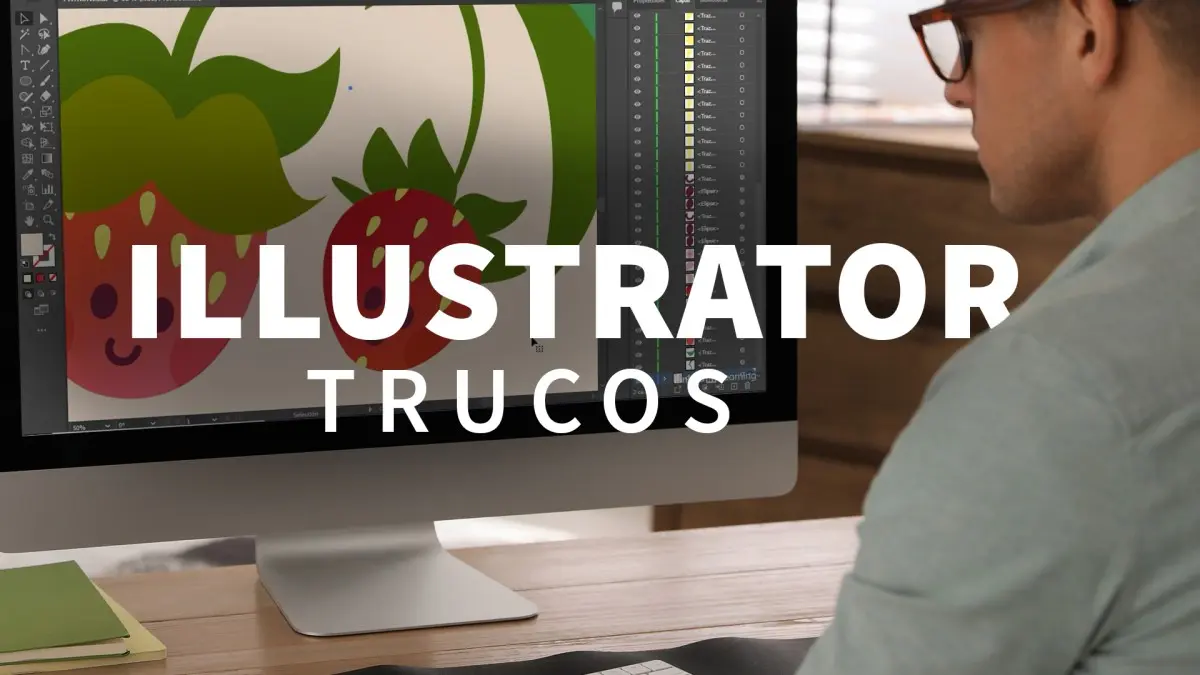Cómo crear efectos de pelo en Adobe Illustrator
El pelo puede ser un elemento complejo de recrear en diseños digitales. Pero con Adobe Illustrator, puedes lograr resultados sorprendentes, desde estilos realistas hasta texturas abstractas. En esta información, te enseñaremos las técnicas, herramientas y consejos para crear efectos de pelo de alta calidad.

Planificación y Referencias
Antes de comenzar, es esencial tener una idea clara del estilo de pelo que deseas crear. Reúne referencias visuales, como fotos, ilustraciones o incluso videos, para inspirarte. Presta atención a:
- Forma y volumen: ¿El pelo es lacio, rizado, ondulado? ¿Tiene un volumen definido o es más suave?
- Color y textura: ¿Qué tonalidades y matices tiene el pelo? ¿Es liso o tiene textura?
- Dirección y movimiento: ¿Cómo se mueve el pelo con el viento o la gravedad?
Herramientas Esenciales
Illustrator ofrece una variedad de herramientas que son perfectas para crear efectos de pelo:
- Herramienta Pluma (P): Para crear líneas precisas y curvas suaves, ideal para definir los contornos del pelo.
- Herramienta Lápiz (N): Para dibujar trazos más orgánicos y libres, útil para crear mechones de pelo o detalles texturales.
- Herramienta Pincel (B): Para crear trazos con diferentes estilos de pincel, que pueden simular la textura del pelo.
- Herramienta Malla (U): Para crear formas con degradados complejos, lo que permite modelar el volumen y la iluminación del pelo.
- Herramienta Pincel de Patrones (Shift + O): Para crear patrones repetitivos que simulan la textura del pelo.
Técnicas Básicas para el Pelo
Trazos Curvos
Los trazos curvos son la base para crear la forma del pelo. Utiliza la Herramienta Pluma o Lápiz para dibujar líneas suaves y redondeadas que sigan la dirección y el movimiento del pelo. Experimenta con diferentes grosores de línea para crear volumen y profundidad.
Degradados y Mezcla
Los degradados son esenciales para agregar profundidad y realismo al pelo. Utiliza la Herramienta Degradado para crear transiciones suaves entre los colores. Puedes aplicar degradados lineales o radiales, según el efecto que desees lograr.
La mezcla es otra técnica útil para crear transiciones graduales entre colores. Selecciona dos o más objetos con diferentes colores y aplica la mezcla para crear un degradado suave entre ellos.
Textura y Detalles
Para crear textura en el pelo, puedes utilizar diferentes técnicas:
- Patrones: Crea un patrón repetitivo con la Herramienta Pincel de Patrones que simule la textura del pelo. Aplica el patrón a los trazos de pelo.
- Efectos de Pincel: Experimenta con diferentes estilos de pincel para crear textura. Puedes utilizar pinceles predefinidos o crear tus propios pinceles personalizados.
- Efectos de Ruido: Aplica un efecto de ruido para simular la textura del pelo. En el menú Efecto > Distorsionar y Transformar > Ruido , puedes ajustar la intensidad del ruido.
Volumen y Sombra
Para crear volumen y profundidad en el pelo, es importante agregar sombras. Utiliza la Herramienta Pluma para crear formas que simulen las sombras del pelo. Aplica degradados oscuros para dar profundidad al pelo.
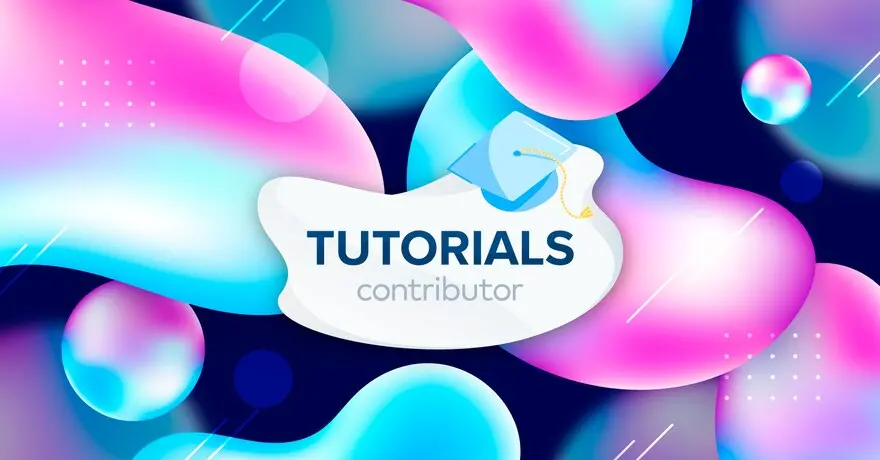
También puedes utilizar la herramienta Sombra Paralela en el panel Efectos para agregar sombras más complejas.
Estilos de Pelo
Pelo Lacio
Para crear pelo lacio, utiliza trazos largos y rectos con la Herramienta Pluma. Aplica degradados suaves para agregar profundidad y brillo. Utiliza la Herramienta Malla para modelar el volumen del pelo.
Pelo Rizado
El pelo rizado se caracteriza por sus curvas pronunciadas. Utiliza la Herramienta Pluma o Lápiz para crear trazos curvos que simulan los rizos. Aplica degradados para dar volumen a los rizos. Puedes utilizar la Herramienta Malla para crear rizos más complejos.
Pelo Ondulado
El pelo ondulado tiene curvas más suaves que el pelo rizado. Crea trazos curvos con la Herramienta Pluma o Lápiz. Utiliza la Herramienta Malla para crear ondas más suaves y naturales.
Pelo Corto
Para crear pelo corto, utiliza trazos más cortos y gruesos. Utiliza la Herramienta Pincel para crear mechones de pelo más texturizados. Aplica degradados para agregar volumen y profundidad.
Consejos Adicionales
- Prueba con diferentes estilos: Experimenta con diferentes estilos de pelo hasta encontrar el que mejor se adapte a tu diseño.
- Utiliza referencias: Las referencias visuales son esenciales para crear efectos realistas.
- No tengas miedo de simplificar: No intentes recrear todos los detalles del pelo. A veces, la simplificación puede crear un efecto más estilizado y atractivo.
- Utiliza la herramienta de fusión: La herramienta de fusión puede ayudarte a crear transiciones suaves entre diferentes formas de pelo.
- Añade detalles pequeños: Los detalles pequeños, como las puntas de pelo o los mechones sueltos, pueden hacer que tu diseño de pelo se vea más realista.
Recursos Adicionales
Si deseas explorar más recursos para crear efectos de pelo en Illustrator, puedes buscar tutoriales, cursos o ebooks sobre el tema.
Con práctica y dedicación, podrás crear efectos de pelo impresionantes en tus diseños de Illustrator. ¡No dudes en experimentar y divertirte!
Si quieres conocer otros artículos parecidos a Cómo crear efectos de pelo en adobe illustrator puedes visitar la categoría Cuidado del cabello.